Topp 6 SVG-kompressorer for å redusere stor filstørrelse på PC/Mac
Du kan ha støtt på hvor SVG-bilder tar for mye diskminne på datamaskinen. Så mange mennesker ønsker å bruke en SVG-kompressor for å spare plass. Og SVG tar for mye minne fordi SVG er et bildefilformat for online bildedeling. Det skiller seg fra andre bildeformater fordi det bruker linjer og punkter i stedet for piksler. Derfor er den egnet for bildeutskrift, skjæring og laging. Likevel er det bedre å bruke en SVG-kompressor for å opprettholde eksportprosessen. Her er de beste verktøyene du kan prøve.
Guideliste
Del 1: Hva er SVG Del 2: Topp 4 gratis SVG-kompressorer [online] Del 3: Topp 2 Desktop SVG-kompressorer [Windows/Mac] Del 4: Vanlige spørsmål om SVG CompressorDel 1: Hva er SVG
Scalable Vector Graphics, eller SVG, er et bildeformat som er avhengig av vektordata i stedet for piksler som brukes av de fleste bilder. En vektor bruker en bestemt størrelse og retning i matematiske formler for å diktere formen og plasseringen av punkter eller linjer. Filformatet lar deg også øke oppløsningen til enhver skala og er nyttig for webdesign.
Men siden SVG er bygd annerledes enn andre formater, har den også form av baner og noder, noe som fører til bulk i størrelse. Denne saken forårsaker for mye lagringsforbruk for brukere, så det er best å bruke en SVG-kompressor for å redusere eller fjerne noen tilgangskoder.
Del 2: Topp 4 gratis SVG-kompressorer [online]
For online komprimering er det mange alternativer å velge mellom. Så denne delen kutter ut listen og velger de beste SVG-kompressorene på nettet, som hovedsakelig er gratis og enkle å bruke.
1. AnyRec Free Image Compressor
AnyRec gratis bildekompressor hjelper til med å komprimere SVG-filer uten tap av kvalitet. Den støtter ulike formater, inkludert PNG, JPG, GIF, TIFF, SVG og så videre, med rask komprimering for flere opplastinger. AnyRec Free Image Compressor hjelper til med å redusere bildenes filstørrelser til 80% for å lagre noe av enhetens lagringsminne. Du kan enkelt få tilgang til dette praktiske verktøyet i hvilken som helst nettleser.
Funksjoner:
- Komprimer SVG uten tilsynelatende kvalitetstap.
- Godta opptil 40 opplastinger for å komprimere umiddelbart.
- Gratis å bruke uten vannmerke og registrering.
- Slett SVG fra servere etter komprimering.
Trinn 1.Fra hovedgrensesnittet til AnyRec Free Image Compressor, klikk på "Legg til bilder"-knappen for å åpne datamaskinens mappe og laste opp SVG-filen. Klikk på "Åpne"-knappen for å bekrefte valget.
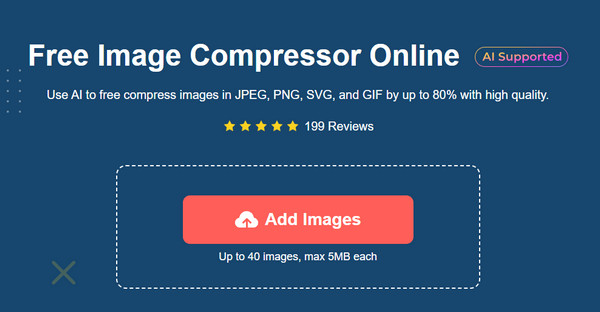
Steg 2.Den elektroniske kompressoren vil automatisk begynne å redusere filstørrelsen på det importerte bildet. Bruk knappen "Legg til bilder" eller "Last opp bilder" for å importere flere bilder. Komprimering vil bare ta noen få sekunder, avhengig av den opprinnelige filstørrelsen.
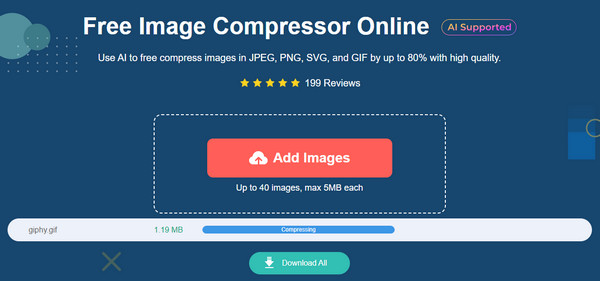
Trinn 3.Etterpå kan du se komprimeringsprosenten på høyre del av opplastingene. Fortsett for å lagre de komprimerte bildene ved å klikke på "Last ned alle"-knappen. Gjenta prosedyren for å komprimere flere filer.
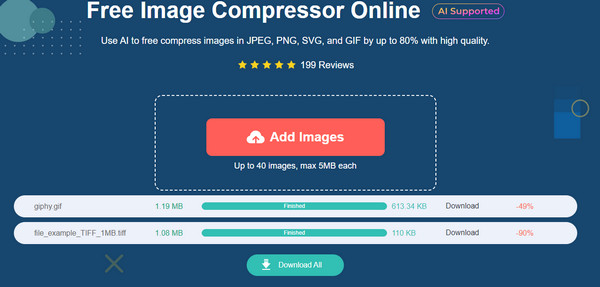
2. iLoveIMG
iLoveIMG reduserer bildefilstørrelsen effektivt med noen få klikk. Det er kjent for sin gratis nettjeneste for å komprimere GIF, PNG, SVG og mer. Den lar deg velge kilder som Dropbox og Google Drive for å importere bildene. Selv om grensesnittet er for enkelt, er det fortsatt en utmerket online SVG-kompressor.
Trinn 1.Besøk iLoveIMG-nettstedet og importer bildet ved å klikke på "Velg bilder"-knappen, eller bruk andre alternativer som Google Disk, Dropbox og dra-og-slipp-metoden.
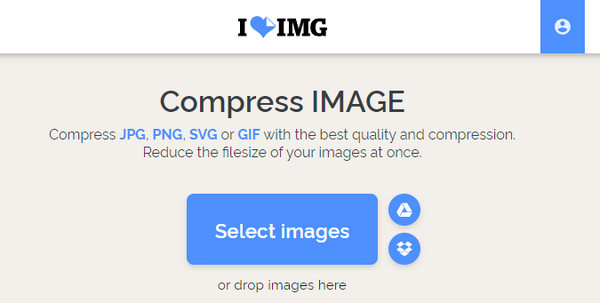
Steg 2.Legg til flere bilder etter ønske og klikk på "Komprimer bilder"-knappen for å starte SVG-bildekomprimeringen. Etter at den er ferdig, vil en zippet mappe automatisk lastes ned på enheten din.
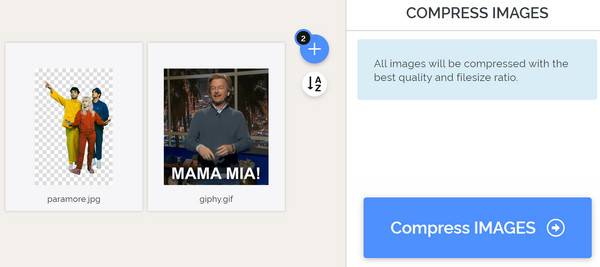
3. Vecta.io
Vecta spesialiserer seg på å komprimere SVG-, SVGZ- og DXF-filer. Den kan redusere bilder med opptil 22% og lover redusert arbeidsflyt for innebygde fonter. Det garanterer også mindre båndbredde som bidrar til å laste inn bildene raskere. Dessverre er ikke dette en passende online SVG-kompressor hvis du har mer enn 10 bilder å komprimere.
Trinn 1.Velg "SVG"-knappen fra Vectas hovedgrensesnitt for å åpne din lokale mappe. Online-kompressoren vil forberede den omtrentlige reduserte størrelsen for det opplastede bildet.
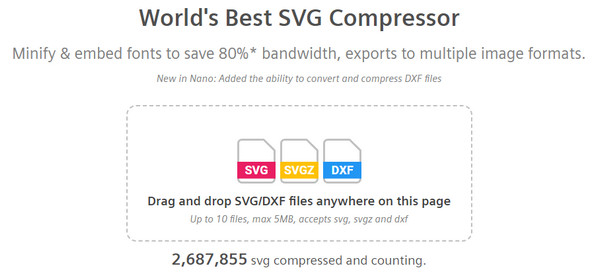
Steg 2.Sjekk forhåndsvisningen nedenfor for å se forskjellen mellom originalen og den komprimerte versjonen. Klikk på "Last ned"-knappen for å lagre det komprimerte bildet.
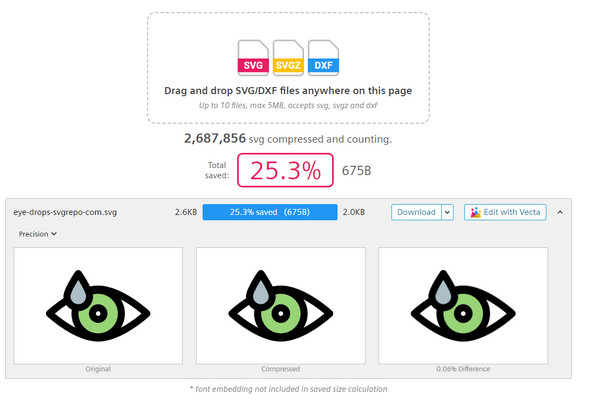
4. Komprimer-online
Denne SVG-kompressoren fremhever komprimering av bilder og videoer uten å kjøpe noe. Den gjør det mulig for brukere å komprimere WebP, JPG, PNG, GIF og forskjellige videofiler. Ved å bruke nettverktøyet kan du fritt importere bilder via URL og Dropbox.
Trinn 1.Klikk på "Last opp fil"-knappen eller bruk andre støttede metoder for å importere en fil. Kompressoren vil kjøre en prosess for å redusere størrelsen på SVG-bilder.
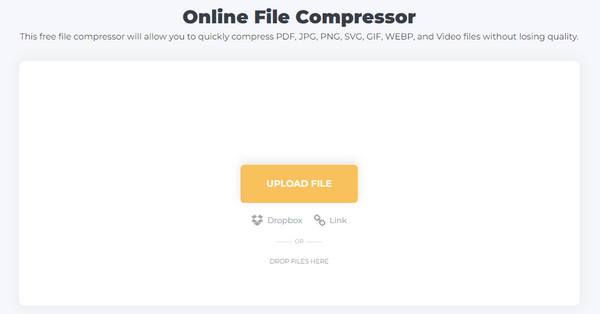
Steg 2.Legg til flere filer for å komprimere flere bilder. Klikk deretter på "Komprimer"-knappen for å starte SVG-komprimeringsprosessen. Last ned dem etter å ha redusert filstørrelsene.
Del 3: Topp 2 Desktop SVG-kompressorer [Windows/Mac]
Mer perfekte SVG-kompressorer for Windows og Mac venter på deg. Prøv disse to profesjonelle verktøyene for å minimere store bildestørrelser og spare litt minneplass.
1. Adobe Photoshop
En utmerket bilderedigerer, men komprimerer også SVG mens du beholder kvaliteten. Adobe Photoshop støtter de fleste bildeformater, slik at du kan få tilgang til og redigere informasjon som oppløsning og dimensjon. I tillegg kan du fikse feil ved å bruke touch-up-funksjoner.
Trinn 1.Start Photoshop og last opp bildet fra "Fil"-menyen. Når SVG-bildene er lastet opp, klikker du på "Eksporter"-knappen fra "Fil"-menyen. Fra undermenyen klikker du på "Lagre for Web (Legacy)"-knappen.

Steg 2.Fra popup-vinduet klikker du på "2-UP"-knappen for å se en forhåndsvisning. Bruk komprimeringsinnstillingene for å øke eller redusere reduksjonsnivået. Lagre det komprimerte bildet på datamaskinen.
2. GIMP
GIMP er et populært fotoredigeringsprogram som kan være et alternativ til Photoshop. Programmet på tvers av plattformer fokuserer på ulike bildeformater som JPG, GIF, TIF, BMP, etc. GIMP kan fjerne bakgrunn, forbedre oppløsningen, redigere bildet osv. GIMP kan imidlertid være et utfordrende verktøy for nybegynnere.
Trinn 1.Åpne et bilde på GIMP. Når en melding vises, velg "Keep"-alternativet for å bevare filens originale data. Fra "Fil"-menyen klikker du på "Eksporter som"-knappen og still inn bildekvaliteten.
Steg 2.Bruk den horisontale rullelinjen for å øke eller redusere kvalitetsnivået. Klikk på "Eksporter"-knappen for å lagre endringene og få SVG-en på datamaskinen.
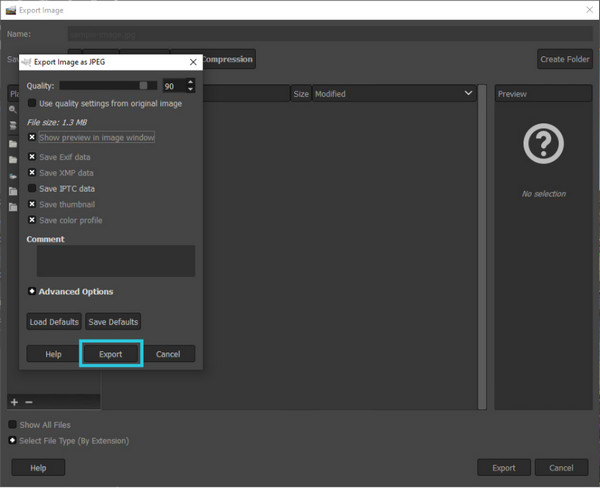
Del 4: Vanlige spørsmål om SVG Compressor
-
Hva er de vanlige ulempene med SVG?
SVG er ideell for logoer, men ikke for detaljerte bilder på grunn av bruken av stier og punkter. Dette bildeformatet støttes heller ikke fullt ut av plattformer og eldre nettlesere, selv om det allerede var rundt 1999.
-
Hvilken SVG er best å bruke?
SVG er utmerket for å vise vektorikoner, logoer og geometriske design. Den er også ideell for grafikk som må oppdateres i størrelser, enheter og skjermer. For å lage en enkel animasjon hjelper SVG å samhandle med JS og CSS for å lage overganger, komplekse bevegelser og linjeanimasjoner.
-
Hvordan åpne SVG på en smarttelefon?
Du kan bruke en tredjepartsapp for å se SVG-filer. Du kan bruke SVG Viewer, SVG Viewer: SVG til JPG, PNG Converter og SVG & SVGZ Viewer. De fleste av disse appene kan lastes ned på Google Play og App Store.
Konklusjon
Disse anbefalte SVG-kompressorene kan spare deg når du har lite lagringsplass. Men når du ikke vil støte på en langsom komprimeringsprosess, er det best å bruke AnyRec Free Image Compressor Online. Dette nettbaserte verktøyet kan hjelpe deg med mange bildeformater som komprimere TIFF, PDF og så videre. Besøk nettstedet for å komprimere bildefiler fritt.
